การทำความเข้าใจเกี่ยวกับวิธีเปลี่ยน Apple ID ของคุณเป็นเรื่องยากเล็กน้อย
ไม่ว่าคุณจะต้องการสร้าง Apple ID ใหม่หรือเปลี่ยน Apple ID เก่าของคุณ ไปยังที่อยู่อีเมลใหม่ คุณอาจรู้สึกหลงทางและไม่รู้ว่าต้องทำอย่างไร
นอกจากนี้ คู่มือส่วนใหญ่บนอินเทอร์เน็ตยังเขียนในลักษณะที่ผู้เขียนดูเหมือนจะไม่เคยประสบปัญหา.

คำแนะนำนี้มีไว้สำหรับคุณโดยเฉพาะ หากคุณกำลังพยายาม: 1) เปลี่ยน Apple ID ปัจจุบันของคุณเป็นที่อยู่อีเมลใหม่ 2) สร้าง Apple ID ใหม่ แต่คุณได้รับข้อความแสดงข้อผิดพลาดว่า “นั่น ที่อยู่อีเมลถูกใช้เป็น Apple ID แล้ว” 3) คุณต้องการจำรหัสผ่านของ Apple ID หรือแม้แต่ที่อยู่อีเมลของ Apple ID นั้น
เกี่ยวข้องกันหรือไม่ ได้. หากฟังดูเหมือนสถานการณ์ของคุณ แสดงว่าคุณมาถูกที่แล้ว
ดังนั้น หายใจเข้าลึกๆ แล้วทำตามขั้นตอน (โดยแบ่งเป็นหัวข้อแยกกันตามสิ่งที่คุณต้องการทำกับ Apple ID ของคุณ) ในคู่มือนี้
สิ่งที่คุณต้องรู้
มีเพียงสองสิ่งที่คุณต้องรู้:
Apple ID ของคุณคือที่อยู่อีเมลเหมือนกับ Gmail หรือ Yahoo อื่น ๆ ของคุณ หรือแม้แต่ที่อยู่อีเมล AOL (ใครที่ยังใช้ AOL อยู่! ). อย่างไรก็ตาม รหัสผ่านสำหรับที่อยู่อีเมล Apple ID ของคุณไม่จำเป็นต้องเหมือนกันกับ Gmail, Yahoo และอื่นๆ (เว้นแต่ว่าคุณเคยใช้รหัสผ่านเดียวกันสำหรับทั้งสองอย่าง) มันน่าสับสนแต่ใช้เวลาสักสองสามนาทีเพื่อทำความเข้าใจ ตรวจสอบว่าคุณมีสิทธิ์เข้าถึงบัญชีอีเมล (Gmail, Yahoo Mail, Outlook ฯลฯ) ที่เชื่อมโยงกับ Apple ID ของคุณ หากคุณไม่มี คุณจะไม่สามารถยืนยัน Apple ID ของคุณได้ และคุณจะไม่สามารถใช้ Apple ID ของคุณได้
นี่คือตัวอย่าง หากคุณกำลังสร้าง Apple ID สำหรับ [email protected] อย่าลืมลงชื่อเข้าใช้ [email protected] ที่ Gmail com ก่อนที่คุณจะเริ่มขั้นตอนด้านล่าง
ช่วยด้วย! คุณจะทำอย่างไรหากที่อยู่อีเมลของคุณมี Apple ID อยู่แล้วหรือไม่สามารถใช้ได้ ฉันจำไม่ได้ว่าสร้างมาก่อน 🙁
เมื่อคุณกำลังจะสร้าง Apple ID ใหม่ คุณจะเห็นข้อความสั้นๆ ว่า:
“ที่อยู่อีเมลเป็น Apple ID อยู่แล้ว” หรือ “ที่อยู่อีเมลไม่พร้อมใช้งาน ”
หากคุณได้รับข้อความดังกล่าว แสดงว่ามี Apple ID ของคุณอยู่แล้ว แม้ว่าคุณจะจำไม่ได้ว่าสร้างมันขึ้นมาตั้งแต่แรกก็ตาม
ดังนั้นเพื่อดำเนินการตามขั้นตอนด้านล่าง คุณต้องมีที่อยู่อีเมลอื่นที่ไม่ได้ใช้งานหรือมี Apple ID อยู่แล้ว เราจึงสามารถใช้ได้
จำหลักทั่วไป: หนึ่ง Apple ID ต่อที่อยู่อีเมล
หวานใจ! มาเริ่มกันเลย 😀
วิธีเปลี่ยนที่อยู่อีเมล Apple ID: 6 ขั้นตอน
เอาเลย ข้ามไปที่เป้าหมาย หน้า Apple ID จากนั้นลงชื่อเข้าใช้ Apple ID ที่คุณต้องการเปลี่ยนที่อยู่อีเมล
 ถัดไป คลิกปุ่ม แก้ไข ที่อยู่ติดกับ”ติดต่อได้ที่”ใต้ส่วน บัญชี เห็นไหม?
ถัดไป คลิกปุ่ม แก้ไข ที่อยู่ติดกับ”ติดต่อได้ที่”ใต้ส่วน บัญชี เห็นไหม?
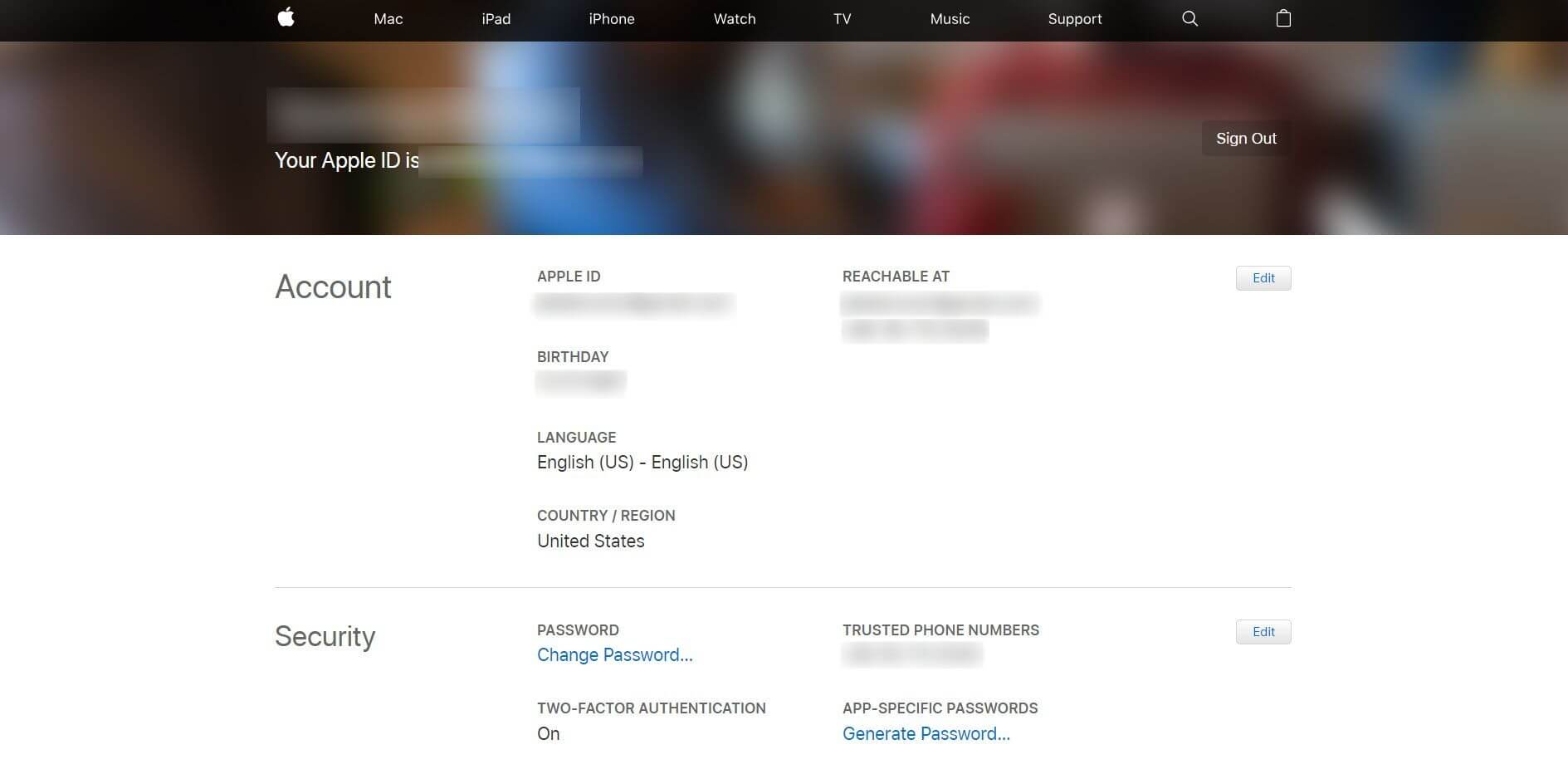
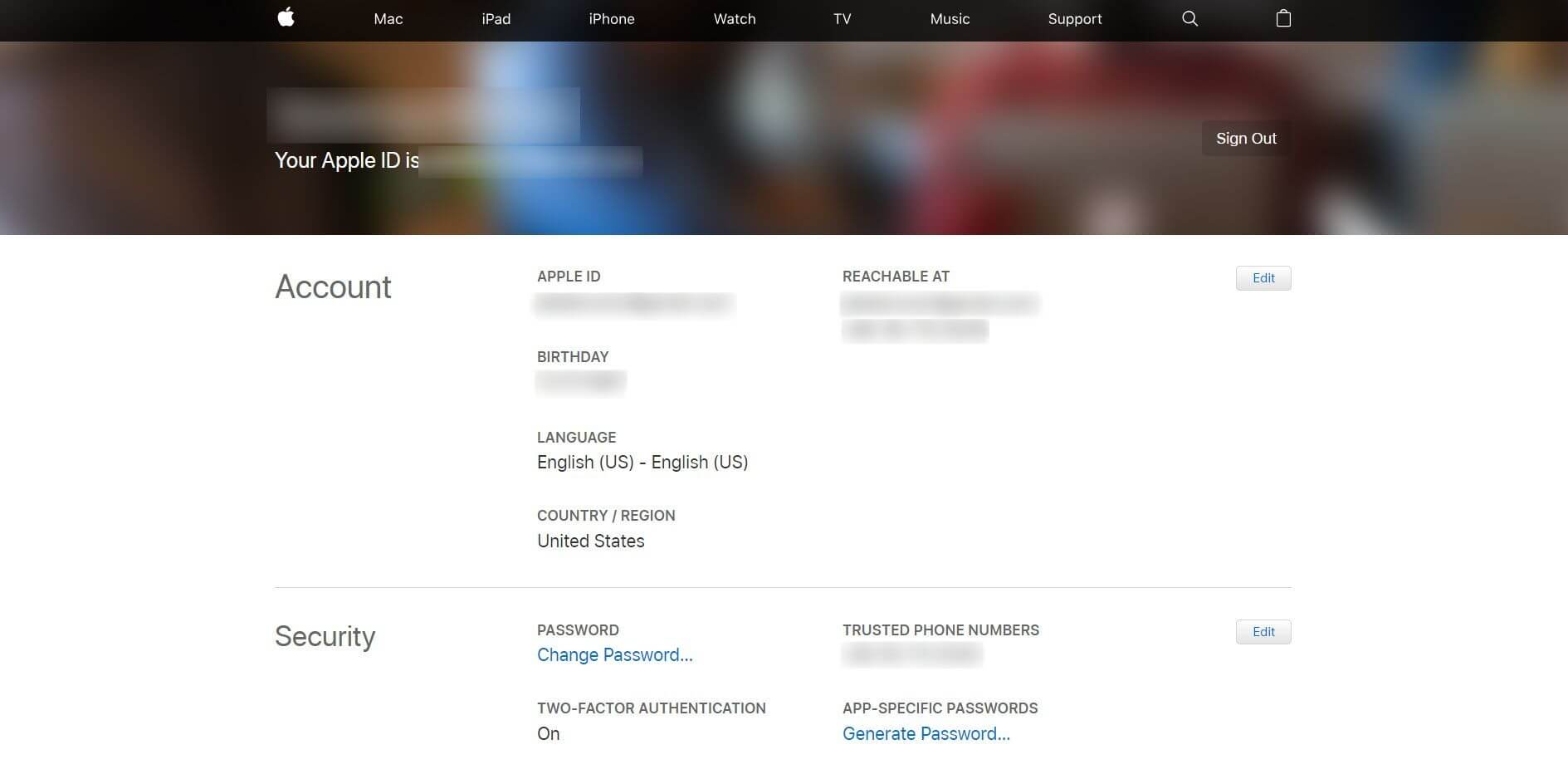 ดี ตอนนี้เลือก เปลี่ยน Apple ID ใต้ Apple ID ของคุณ
ดี ตอนนี้เลือก เปลี่ยน Apple ID ใต้ Apple ID ของคุณ
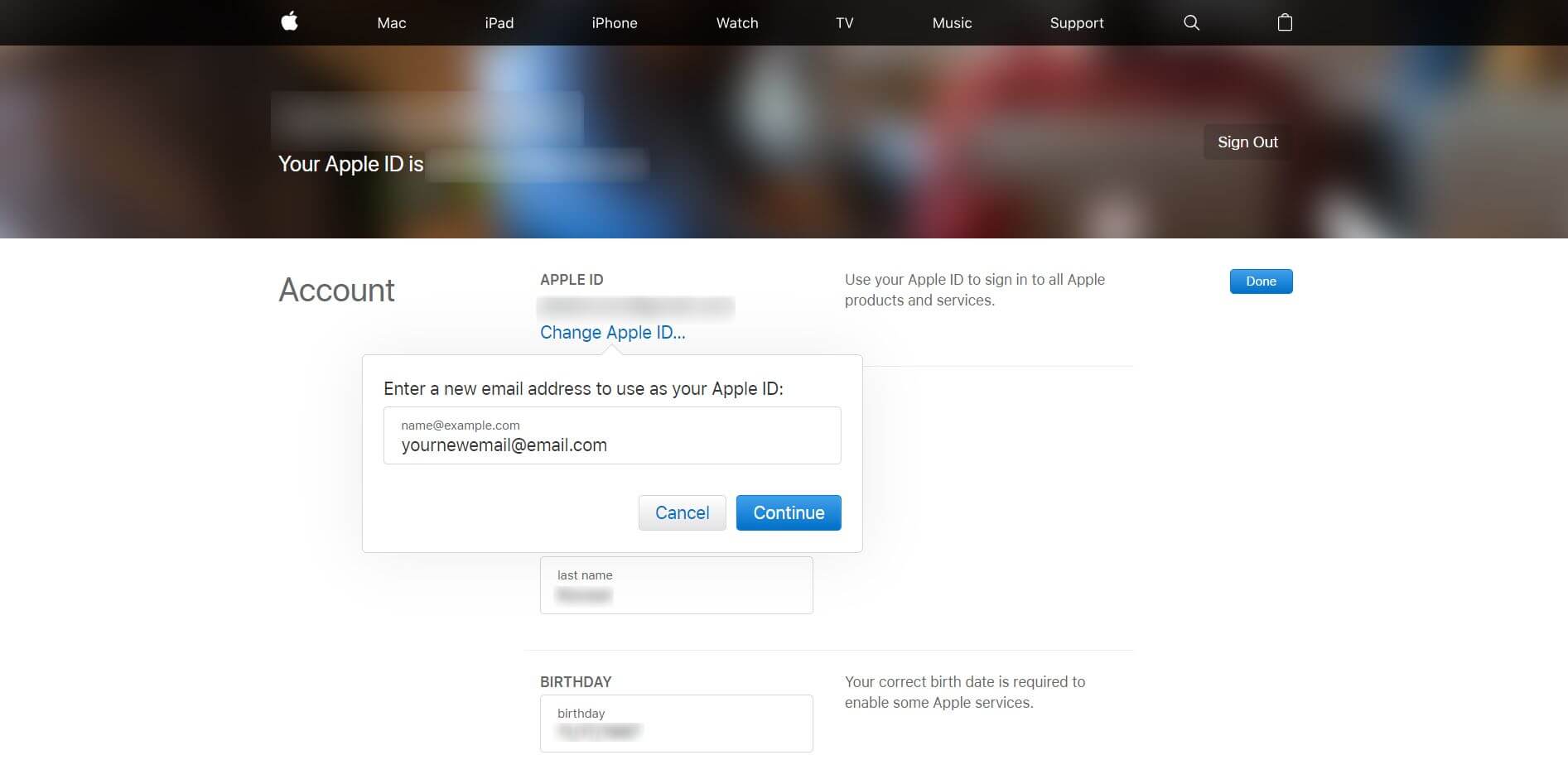
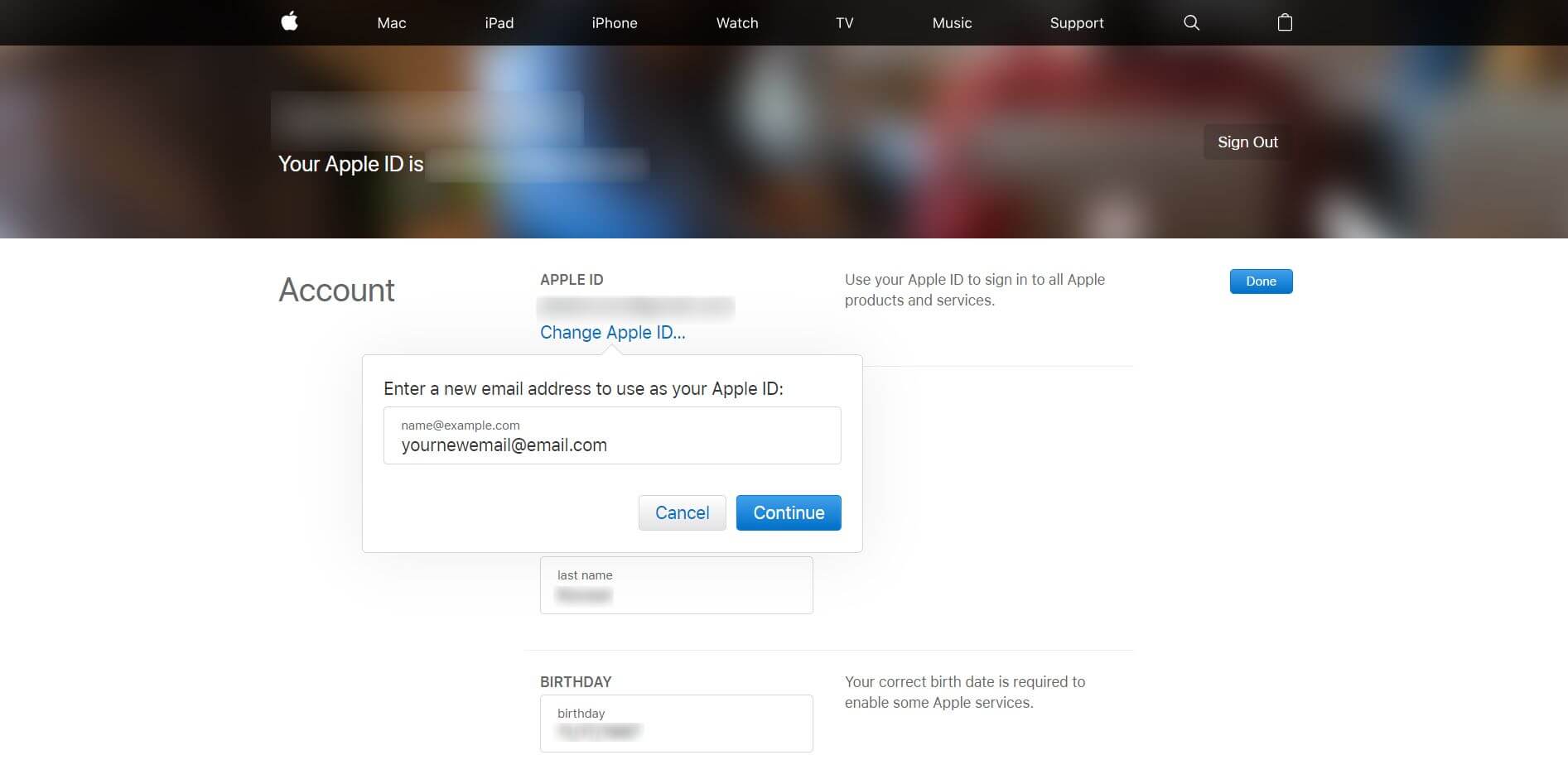 เพียงป้อนที่อยู่อีเมลใหม่ของคุณ กด ดำเนินการต่อ คุณควรพบรหัสยืนยันที่ส่งไปยังกล่องจดหมายของที่อยู่อีเมลใหม่ของคุณ คลิกที่ลิงก์ ยืนยันที่อยู่อีเมล ในอีเมลนั้น ป้อนรหัสยืนยันกลับไปที่ หน้า Apple ID ของ Apple แล้วกด ปุ่มยืนยัน สุดท้าย กด เสร็จสิ้น
เพียงป้อนที่อยู่อีเมลใหม่ของคุณ กด ดำเนินการต่อ คุณควรพบรหัสยืนยันที่ส่งไปยังกล่องจดหมายของที่อยู่อีเมลใหม่ของคุณ คลิกที่ลิงก์ ยืนยันที่อยู่อีเมล ในอีเมลนั้น ป้อนรหัสยืนยันกลับไปที่ หน้า Apple ID ของ Apple แล้วกด ปุ่มยืนยัน สุดท้าย กด เสร็จสิ้น
Voila! คุณเพิ่งเปลี่ยน Apple ID เป็นที่อยู่อีเมลอื่น
วิธีเปลี่ยนที่อยู่อีเมลของ Apple ID ที่ใช้งานอยู่แล้ว: 6 ขั้นตอน
ข้ามไปที่ หน้าลืมรหัสผ่าน จากนั้นป้อนที่อยู่อีเมลที่คุณต้องการเปลี่ยนบัญชี Apple ที่ใช้งานอยู่ (ซึ่งคุณไม่สามารถเปลี่ยนได้ในขณะนี้เนื่องจากบัญชีนี้ถูกใช้งานไปแล้ว) กด ดำเนินการต่อ

 กด ดำเนินการต่อ เลือกรับอีเมล จากนั้นกด ดำเนินการต่อ อีกครั้ง ตอนนี้เพียงข้ามไปที่กล่องจดหมายของที่อยู่อีเมลแล้วมองหาอีเมลยืนยันที่ส่งโดย Apple เปิดอีเมลแล้วเลือก รีเซ็ตทันที ป้อนรหัสผ่านใหม่ของคุณ จากนั้นกด รีเซ็ตรหัสผ่าน ตอนนี้คุณมีรหัสผ่านสำหรับ Apple ID ที่คุณจำไม่ได้ว่าเคยสร้างไว้และตั้งใจจะเปลี่ยนที่อยู่อีเมล
กด ดำเนินการต่อ เลือกรับอีเมล จากนั้นกด ดำเนินการต่อ อีกครั้ง ตอนนี้เพียงข้ามไปที่กล่องจดหมายของที่อยู่อีเมลแล้วมองหาอีเมลยืนยันที่ส่งโดย Apple เปิดอีเมลแล้วเลือก รีเซ็ตทันที ป้อนรหัสผ่านใหม่ของคุณ จากนั้นกด รีเซ็ตรหัสผ่าน ตอนนี้คุณมีรหัสผ่านสำหรับ Apple ID ที่คุณจำไม่ได้ว่าเคยสร้างไว้และตั้งใจจะเปลี่ยนที่อยู่อีเมล
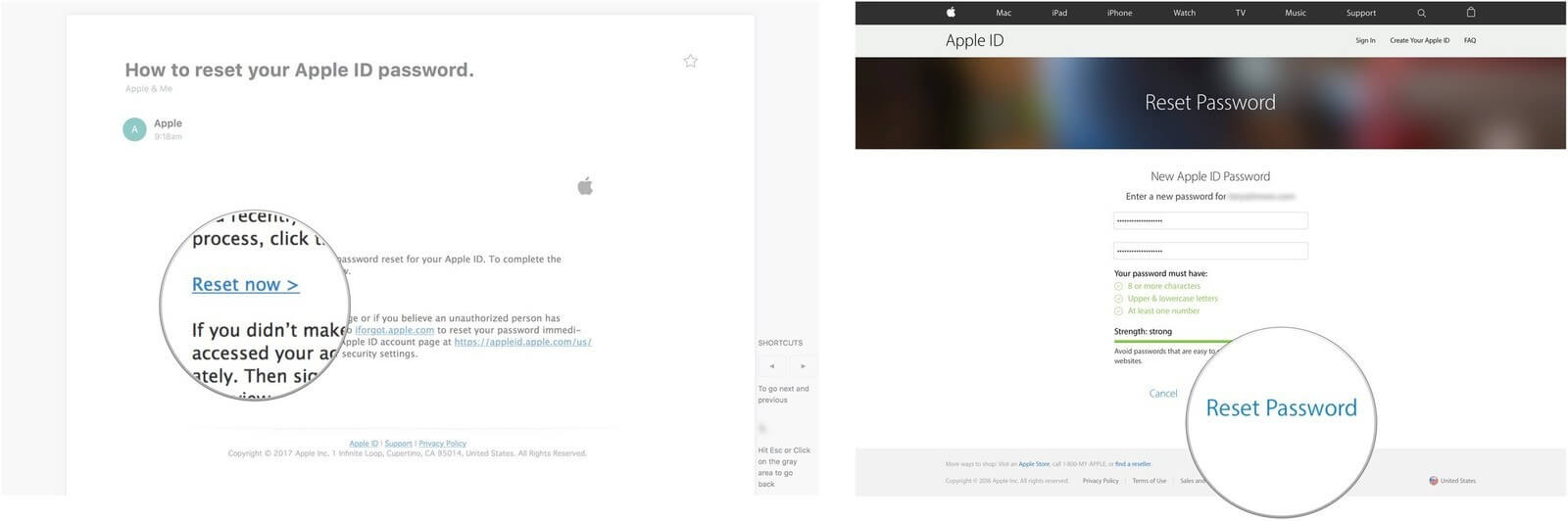
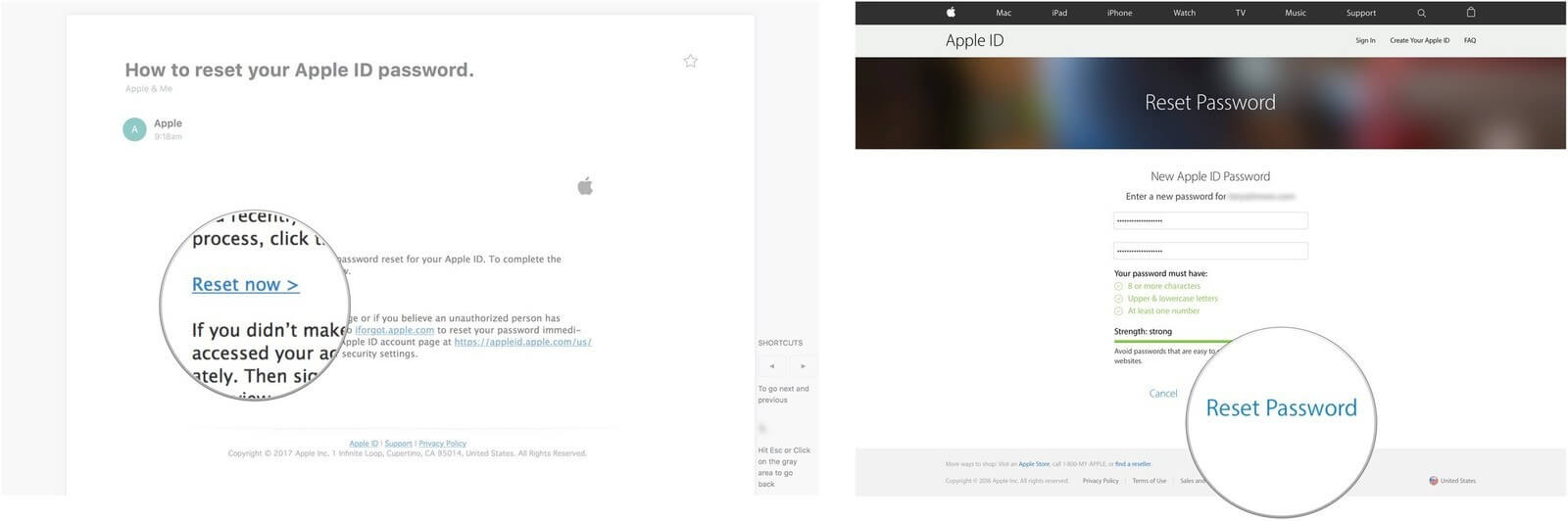 สุดท้าย เพียงทำตามขั้นตอนที่ 1-6 ด้านบนในวิธีเปลี่ยนที่อยู่อีเมล Apple ID เพียงเปลี่ยนที่อยู่อีเมลที่เชื่อมโยงกับ Apple ID ที่ไม่ได้ใช้งาน (ซึ่งตอนนี้คุณสามารถเข้าถึงได้) แล้วเปลี่ยน/เพิ่มไปยัง Apple ID ใหม่ที่ใช้งานอยู่
สุดท้าย เพียงทำตามขั้นตอนที่ 1-6 ด้านบนในวิธีเปลี่ยนที่อยู่อีเมล Apple ID เพียงเปลี่ยนที่อยู่อีเมลที่เชื่อมโยงกับ Apple ID ที่ไม่ได้ใช้งาน (ซึ่งตอนนี้คุณสามารถเข้าถึงได้) แล้วเปลี่ยน/เพิ่มไปยัง Apple ID ใหม่ที่ใช้งานอยู่
ตอนนี้คุณสามารถลงชื่อออกจาก Apple ID จากอุปกรณ์ Apple ทุกเครื่องของคุณแล้วลงชื่อกลับเข้าใช้ใหม่ได้
นี่เป็นการปิดดีล
ช่วยด้วย! ฉันควรทำอย่างไรหากไม่เห็นตัวเลือกในการเปลี่ยนที่อยู่อีเมล
หากที่อยู่อีเมลที่เชื่อมโยงกับ Apple ID ของคุณคือ @me.com, @Mac.com หรือ @icloud.com คุณสามารถเปลี่ยนเป็นที่อยู่อีเมลอื่น @icloud.com ที่เชื่อมโยงกับบัญชีของคุณแล้วเท่านั้น บัญชี Apple ID ขออภัย คุณ ไม่สามารถ เปลี่ยนเป็นที่อยู่อีเมล Gmail, Yahoo, Outlook
Apple ได้ กล่าวว่า
หากอีเมลของคุณ ที่อยู่ลงท้ายด้วย @icloud.com, @me.com หรือ @mac.com คุณไม่สามารถเปลี่ยน Apple ID เป็นที่อยู่อีเมลของบุคคลที่สามได้ นอกจากนี้ คุณจะไม่เห็นเปลี่ยน Apple ID ในหน้าบัญชีของคุณหรือตัวเลือกในการลบอีเมลของคุณบน iPhone, iPad หรือ iPod touch ที่ใช้ iOS 10.3 หรือใหม่กว่า
หากคุณยังคงยืนยัน หากต้องการใช้ Gmail, Yahoo, Outlook และอื่นๆ จากนั้นสำรองข้อมูลและดาวน์โหลดเนื้อหาทั้งหมดของคุณ (เช่น รูปภาพ รายชื่อติดต่อ เอกสาร iCloud Drive เนื้อหาที่ไม่ได้ซื้อใน iTunes เป็นต้น) จากนั้นเริ่มต้นใหม่ทั้งหมดด้วย Apple ID ใหม่ กับอีเมล Gmail, Yahoo หรือ Outlook ฯลฯ
ช่วยด้วย! ฉันควรทำอย่างไรหากป้อนที่อยู่อีเมลผิดเมื่อสร้าง Apple ID
หากคุณใช้ที่อยู่อีเมลผิดเพื่อสร้าง Apple ID ของคุณโดยไม่ตั้งใจ (เช่น ใช้.com แทน.net โดยไม่ได้ตั้งใจ) คุณสามารถแก้ไขปัญหานี้ได้เพียงแค่เปลี่ยนที่อยู่อีเมลที่เชื่อมโยงกับ Apple ID นั้น
เคล็ดลับคือ เพียงทำตาม ขั้นตอนที่ 1-6 ใน วิธีเปลี่ยนที่อยู่อีเมล Apple ID (ด้านบน) แต่ใช้ที่อยู่อีเมลที่ไม่ถูกต้องแทน คุณจะสามารถเปลี่ยนที่อยู่อีเมลสำหรับ Apple ID แบบนั้นได้
เสร็จแล้ว!